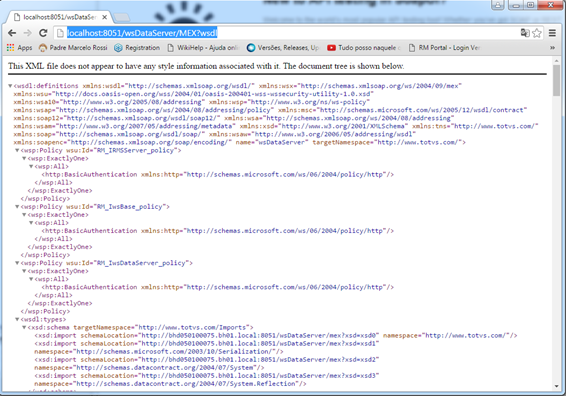Histórico da Página
...
1° Validar se o localhost está funcionando. Mais informações em: Integração com o RM (TBC)
2° Abrir NEW SOAP PROJECT e colocar o endereço do localhost no “Initial WSDL”
3° passo: Abrir o “SAVE RECORD – Request 1”
4° passo: Inserir o nome da planilha entre o “<tot:DataServerName>PRJPLANILHAATIVIDADESDATA<DataServerName>PRJPLANILHAATIVIDADESDATA</Tot:DataServerName”
5°passo: Colocar na frente do XML enviado ”<Tot:XML> <![CDATA[<?......................>]]> to:XML>
<![CDATA[<?xml version="1.0"?>
<PrjMTRFAtividade xmlns="http://tempuri.org/PrjMTRFAtividade.xsd">
<MTAREFA>
<CODCOLIGADA>1</CODCOLIGADA>
<IDPRJ>10160</IDPRJ>
<IDTRF>-1</IDTRF>
<CODTRF>001.90.01.06</CODTRF>
<DATAINICIOPLAN>2016-06-15T15:24:52</DATAINICIOPLAN>
<DATAFIMPLAN>2016-06-15T15:24:52</DATAFIMPLAN>
<DATAINICIOCALC>2016-06-15T15:24:52</DATAINICIOCALC>
<DATAFIMCALC>2016-06-15T15:24:52</DATAFIMCALC>
<DATAINICIOREAL>2016-06-15T15:24:52</DATAINICIOREAL>
<DATAFIMREAL>2016-06-15T15:24:52</DATAFIMREAL>
<DATAINICIOBASE>2016-06-15T15:24:52</DATAINICIOBASE>
<DATAFIMBASE>2016-06-15T15:24:52</DATAFIMBASE>
<DATAINICIOCEDO>2016-06-15T15:24:52</DATAINICIOCEDO>
<DATAFIMCEDO>2016-06-15T15:24:52</DATAFIMCEDO>
<DATAINICIOTARDE>2016-06-15T15:24:52</DATAINICIOTARDE>
<DATAFIMTARDE>2016-06-15T15:24:52</DATAFIMTARDE>
<ID>-1</ID>
<MILESTONE>0</MILESTONE>
<FLAGINFORMADO>0</FLAGINFORMADO>
<TIPOTAREFA>0</TIPOTAREFA>
<TIPOPLANILHA>0</TIPOPLANILHA>
<TRANSFORMAGLOBALEMLOCAL>false</TRANSFORMAGLOBALEMLOCAL>
<MARCACAOFILTRO>0</MARCACAOFILTRO>
<TEMRATEIO>0</TEMRATEIO>
<RATEADO>0</RATEADO>
<IDCENARIO>1</IDCENARIO>
<TRFRISCO>0</TRFRISCO>
<TAREFATIMESHEET>0</TAREFATIMESHEET>
<DATAINDEXACAO>2016-06-15T15:24:52</DATAINDEXACAO>
</MTAREFA>
<MTrfCompl>
<CODCOLIGADA>1</CODCOLIGADA>
<IDPRJ>10162</IDPRJ>
<IDTRF>-1</IDTRF>
</MTrfCompl>
<MSERVICOTRF>
<CODCOLIGADA>1</CODCOLIGADA>
<IDPRJ>10162</IDPRJ>
<IDTRFSERVICO>-1</IDTRFSERVICO>
<IDTRFATIVIDADE>-1</IDTRFATIVIDADE>
</MSERVICOTRF>
<_x0024_IMAGES/>
</PrjMTRFAtividade>]]>
6°passo: Colocar o contexto (codcoligada,CodSistema,CodUsuario..)
7°passo: Autenticar mestre\totvs - Authenticate pre-emptively
6°passo: Colocar no <tot:Contexto>codcoligada=1;CodSistema=M;CodUsuario=mestre</tot:Contexto>
7°passo: Autenticar mestre\totvs - Authenticate pre-emptively
Como gerar o XML no SOAPIU
1° Validar se o localhost está funcionando
2° Abrir NEW SOAP PROJECT e colocar o endereço do localhost no “Initial WSDL”
3° passo: Clicar em ReadRecord e abrir o Request 1
4° passo: No <tot:DataServerName>PRJPLANILHAATIVIDADESDATA</tot:DataServerName>
5° passo: <tot:PrimaryKey>1;84;1</tot:PrimaryKey>
Para saber qual a primaryKey, basta abrir o SQL, inserir qual talela pertence a “PrjPlanilhaatividades” clicar em ALT+F1 para verificar qual a sequência da primary.
Neste caso, temos CodColigada;Idprj;idtrf.
6° passo: <tot:Contexto>CODCOLIGADA=1;CODUSUARIO=mestre</tot:Contexto>
7° passo: Autenticar usuário e senha para gerar o xml.
8° passo: Gerar o XML – Clicar em submit request
Como gerar o XML no SOAPIU